一.查看和控制进程
程序是保存在外部存储介质(如硬盘)中的可执行机器代码和数据的静态集合,而进程
是在
CPU
及内存中处于动态执行状态的计算机程序。在
Linux
操作系统中,每个程序启动
后可以创建一个或多个进程。例如,提供
Web
服务的
httpd
程序,当有大量用户同时访问
Web
页面时,
httpd
程序可能会创建多个进程来提供服务。
一.查看进程
了解系统中进程的状态是对进程进行管理的前提,使用不同的命令工具可以从不同的
角度查看进程状态。下面将学习几个常用的进程查看命令
,
命令执行结果仅供参考,因环境
不同执行结果有差异。
1.ps命令——查看静态的进程统计信息(Processes Statistic)
ps
命令是
Linux
操作系统中最为常用的进程查看工具,主要用于显示包含当前运行的
各进程完整信息的静态快照。通过不同的命令选项,可以有选择性地查看进程信息。
(1)ps选项
a
:显示当前终端下的所有进程信息,包括其他用户的进程。与
“x”
选项结合时将显
示系统中所有的进程信息。
u
:使用以用户为主的格式输出进程信息。
x
:显示当前用户在所有终端下的进程信息。
-e
:显示系统内的所有进程信息。
-l
:使用长(
Long
)格式显示进程信息。
-f
:使用完整的(
Full
)格式显示进程信息。
①直接执行ps命令
PID:该进程在系统中的数字 ID 号,在当前系统中是唯一的。 “?” 表示未知或不需要终端。 CPU 时间。
②执行【ps a】命令
③执行【ps aux】命令(BSD风格)
上述输出信息中,第一行为列表标题,其中各字段的含义描述如下。
USER
:启动该进程的用户账号的名称。
PID
:该进程在系统中的数字
ID
号,在当前系统中是唯一的。
%CPU
:该进程
CPU
占用的百分比。
%MEM
:内存占用的百分比。
VSZ
:占用虚拟内存(
swap
空间)的大小。
RSS
:占用常驻内存(物理内存)的大小。
TTY
:表明该进程在哪个终端上运行。
“?”
表示未知或不需要终端。
STAT
:显示进程当前的状态,如
S
(休眠)、
R
(运行)、
Z
(僵死)、
<
(高优先级)、
N
(低优先级)、
s
(父进程)、+(前台进程)。对处于僵死状态的进程应该予以手
动终止。
START
:启动该进程的时间。
TIME
:该进程占用的
CPU
时间。
COMMAND
:启动该进程的命令的名称。
④执行【ps -elf 】命令(Unix风格)
F:表示内核在启动时分配给进程的标志信息,该类进程的标识
CPU
占用的百分比
PRI(priority 优先级):取值范围(0——139)共有140个,非实时进程取值范围(100-139),实时进程取值范围(0-99),值越小,优先值越高
STIME:启动的时间
TIME:
该进程占用的
CPU
时间。
启动该进程的命令的名称。
⑤执行【ps --user root】 GNU分格(Gnu is Not Unix):1984年理查德斯德尔曼
由于系统中运行的进程数量较多,需要查询某一个进程的信息时可以结合管道操作和
grep
命令进行过滤。例如,执行以下操作可以过滤出包含
“bash”
的进程信息。
(2).终端的类别
终端:
1.pts终端(虚拟终端):由xshell打开的终端等。
3.tty终端(Linux提供的终端数量为6个)切换终端命令格式(CTRL+ALT+F1-F6)进行切换
Linux的桌面只是系统中的一个应用程序(内核之外)(KDE丶Gnome)
桌面默认是装到tty1终端的
(3)CPU读取数据过程
cpu读取数据的过程:磁盘--》cache--》cpu(三级缓存,二级缓存)--》寄存器(目前为止最大容量为64位)--》运算器
2.top命令——查看进程动态信息
(1).执行【top】命令
第一行:top(top界面)-(当前时间)-(启动时间)-(几个用户登录)-(每时间段的平均负载):1分钟的平均负载,5分钟的平均负载,15分钟的平均负载。第二行:系统任务(Tasks),信息:total ,总进程数; running ,正在运行的进程数; sleeping , 休眠的进程数;stopped ,中止的进程数; zombie,僵死无响应的进程数。 us ,用户占用; sy ,内核占用; ni ,优先级调度占用; id ,空闲 CPU; wa , I/O 等待占用; hi ,硬件中断占用; si ,软件中断占用; st ,虚拟化占 用。要了解空闲的 CPU 百分比,主要看 %id 部分。 Mem )信息: total ,总内存空间; free,空闲内存;used,已用内存;buff/cache,物理内存和交换内存的缓冲区总和。 是原始磁盘块的临时存储,用于将缓存数据写入磁盘cache(缓存区): 用于从磁盘读取文件的页面缓存,缓存从文件中读取的数据,以便下次访问时可以直接从内存中快速取回。第五行:交换空间(Swap)占用:total,总交换空间; free ,空闲交换空间; used ,已用 交换空间;avail Mem ,可用物理空间。
(2)top命令的快捷键
①.按 P 键根据 CPU 占用情况对进程列表进行排序
②按 M 键根据内存占用情况进行排序
③N 键根据启动时间进行排序
④按 h 键可以获得 top 程序的在线帮助信息 按 q 键可以正常地退出 top 程序 若通过 top 排名工具发现某个进程 CPU 占用率非常高,需要终止该进程的运行,可以 在 top 操作界面中按 k 键,然后在列表上方将会出现 “PID to signal/kill [default pid = 3180]:” 的提示信息,根据提示输入指定进程的 PID 号并按 Enter 键 , 出现 “Send pid 5597 signal [15/sigterm]”的二次确认的提示信息,然后按 Enter 键确认即可终止对应的进程。
3.pgrep命令——查询进程信息
当使用
ps
命令查询某个进程的
PID
信息时,往往需要结合
grep
命令对输出结果进行
过滤,但这样使用非常不方便,而
pgrep
命令正是查询特定进程信息的专用工具。使用
pgrep
命令可以根据进程的名称、运行该进程的用户、进程所在的终端等多种属性查询特定进程的
PID 号。
通过
pgrep
命令,可以只指定进程的一部分名称进行查询,结合
“-l”
选项可同时输出对
应的进程名(否则只输出
PID
号,不便于理解)。例如,若要查询进程名中包含
“log”
的进
程及其
PID
号,可以执行以下操作。
①执行【pgrep -l 】命令
还可结合
“-U”
选项查询特定用户的进程、
“-t”
选项查询在特定终端运行的进程。例如,若
要查询由用户
root
在
tty1终端上运行的进程及 PID 号,可以执行以下操作。
②执行【pgrep -l -u -t】命令
命令格式为:pgrep+{-l}+{-u}+用户名称+{-t}+终端名称
4.pstree命令——查看进程树
pstree
命令可以输出
Linux
操作系统中各进程的树形结构,以更加直观地判断各进程之
间的相互关系(父进程、子进程)
①执行pstree命令
pstree
命令默认情况下只显示各进程的名称,结合
“-p” 选项使用时可以同时列出对应的 PID
号,结合
“-u”
选项可以列出对应的用户名,结合
“-a”
选 项可以列出完整的命令信息。
执行如下的
“pstree -aup”
命令可以查看当前系统的进程树,包括各进程对应的 PID 号、用户名、完整命令等信息。从输出结果中可以看出,
systemd
进程确实是
Linux
操 作系统中所有进程的“
始祖
”。
②执行pstree -aup命令
使用
pstree
命令时,也可以只查看属于指定用户的进程树结构,只要指定用户名作为
参数即可。例如,执行以下操作可以列出由用户 root打开的进程及子进程的树结构。
③执行pstree -ap 命令
5.free命令——free命令可以显示当前系统未使用的和已使用的内存数目,还可以显示被内核使用的内存缓冲区。
(1)执行free命令
total:表示 总计物理内存的大小。
(2)选项
-b :以Byte为单位显示内存使用情况。
二.控制进程
1.启动进程
(1)手工启动进程
由用户手工输入命令或者可执行程序的路径,可以至少启动一个进程。根据该进程是否
需要占用当前的命令终端,手工启动又可以分为前台启动和后台启动。
进程在前台运行(如执行
“ls -l”
命令)时,用户必须等到该进程执行结束并退出以后才
能继续输入其他命令,大多数命令操作在前台启动运行。进程在后台运行时,用户可以继续
在当前终端中输入其他命令,而无须等待该进程结束,适用于运行耗时较长的操作。
启动后台进程需要使用
“&”
操作符,将
“&”
操作符放在要执行命令的最后面,进程启动后
会直接放入后台运行,而不占用前台的命令操作界面,方便用户进行其他操作。例如,当使
用
cp
命令从光盘中制作镜像文件时,由于需要复制的数据较多,耗时较长,因此可结合
“&”
符号将复制操作放到后台运行,以便用户可以继续执行其他命令操作,代码如下:
(2)调动启动进程
在服务器维护工作中,经常需要执行一些比较费时而且较占用资源的任务(如数据备份),
这些任务更适合在相对空闲的时候(如夜间)进行。这时就需要用户事先进行调度安排,指
定任务运行的时间,当系统到达设定时间时会自动启动并完成指定的任务。调度启动的计划
任务进程均在后台运行,不会占用用户的命令终端。
进程的调度启动可以通过
at
、
crontab
命令进行设置,其中
at
命令用于设置一次性(如
12:15
时重启网络服务)计划任务,
crontab
命令用于设置周期性运行(如每周五
17:30
备
份数据库)的计划任务。
2.改变进程的运行方式
(1)挂起当前的进程
当
Linux
操作系统中的命令正在前台执行时(运行尚未结束),按
Ctrl
+
Z 组合键可以 将当前进程挂起(调入后台并停止执行),这种操作在需要暂停当前进程并进行其他操作时特别有用。例如,在使用 wget 命令下载 Firefox 软件包时,发现下载速度缓慢,为了不耽误其他操作,可以按 Ctrl+Z 组合键将该下载任务调入后台并暂停执行,代码如下:
①执行Ctrl + z 命令可挂起
(2)查看后台的进程
需要查看当前终端中在后台运行的进程任务时,可以使用
jobs
命令,结合
“-l”
选项可以
同时显示该进程对应的
PID
号。在
jobs
命令的输出结果中,每一行记录对应一个后台进程
的状态信息,行首的数字表示该进程在后台的任务编号。若当前终端没有后台进程,将不会
显示任何信息。例如,执行如下的
“jobs -l”
命令可以看到前面挂起的
wget
下载任务的相关信
息。
(3)将后台的进程恢复运行
使用
bg
(
BackGround
,后台)命令,可以将后台中暂停执行(如按
Ctrl
+
Z
组合键挂
起)的任务恢复运行,继续在后台执行操作;而使用
fg
命令(
ForeGround
,前台),可以
将后台任务重新恢复到前台运行。
除非后台中的任务只有一个,否则
bg
和
fg 命令都需要指定后台进程的任务编号作为参数。例如,执行如下的
“fg 1”
命令可以将之前挂起至后台的
wget
进程重新调入前台执行。
③执行 fg 1 命令
3.终止进程执行
当用户在前台执行某个进程时,可以按
Ctrl
+
C
组合键强制进行中断(如命令长时间没
有响应的情况下)。中断前台进程的运行后,系统将返回命令行提示符状态等待用户输入新
的命令。当按
Ctrl
+
C
组合键无法终止程序或者需要结束在其他终端或后台运行的进程时,
可以使用专用的进程终止工具
kill
、
killall
和
pkill
。
(1)使用 kill 命令终止进程
通过
kill
命令终止进程时,需要使用进程的
PID
号作为参数。无特定选项时,
kill
命令
将给该进程发送终止信号并正常退出运行,若该进程已经无法响应终止信号,则可以结合
“-9”
选项强行终止进程。强制终止进程时可能会导致程序运行的部分数据丢失,因此不到不得已
时不要轻易使用
“-9”选项。
例如,若
SSH
服务的
sshd
进程的
PID
号为
5822
,则执行
“kill 5822”
命令后可以将进
程 sshd 终止,具体操作如下:
对于无法正常终止的系统进程,在必要时可以结合
“-9”
选项强制终止。例如,以下操作
展示了强制终止
vim
进程的过程。
( 2 )使用 killall 命令终止进程
使用
killall
命令可以通过进程名称来终止进程,当需要结束系统中多个相同名称的进程
时,使用
killall
命令将更加方便,效率更高。
killall
命令同样也有
“-9”
选项。例如,执行如下
的
“killall -9 vim”
命令可将所有名为
vim
的进程都强行终止。
( 3 )使用 pkill 命令终止进程
使用
pkill
命令可以根据进程的名称、运行该进程的用户、进程所在的终端等多种属性
终止特定的进程,大部分选项与
pgrep
命令基本类似,如
“-U”
(指定用户)、
“-t”
(指定终端)
等选项,使用起来非常方便。例如,若要终止由用户
hackli
启动的进程(包括登录
Shell
),
可以执行以下操作。
二.计划任务管理
一.at一次性任务设置
1.安装顺序
使用
at
命令设置的计划任务只在指定的时间点执行一次,前提是对应的系统服务
atd
必须已经运行。需要注意的是,计划执行任务的时间、日期必须安排在当前系统的时刻之后,
否则将无法正确设置计划任务。
设置一次性计划任务时,在
at
命令行中依次指定计划执行任务的时间、日期作为参数
(若只指定时间则表示当天的该时间,若只指定日期则表示该日期的当前时间),确认后将进
入带
“at>”
提示符的任务编辑界面,每行设置一条执行命令,可以依次设置多条语句,最后
按
Ctrl
+
D
组合键提交任务。所设置的命令操作将在计划的时间点被依次执行。
例如,以下操作先通过
date
命令确认当前的系统时间,并设置在
2017
年
5
月
7
日的
10:35
自动执行以下任务:统计该时间点系统中由
root
用户运行的进程的数量,并将该数值
保存到/tmp/ps.root 文件中。
以下操作将设置一条计划任务,在当天的 21:30 自动关闭当前系统。
对于已经设置但还未执行(未到时间点)的计划任务,可以通过
atq
命令进行查询。但
已执行过的
at
任务将不会再出现在列表中。具体操作如下:
若要删除指定编号的
at
任务,可以使用
atrm
命令。删除后的
at
任务将不会被执行,
并且不会显示在
atq
命令的显示结果中,但已经执行过的任务无法删除。具体操作如下:
二.crontab周期性设置
使用
crontab
命令设置的计划任务可以按预设的周期重复执行,从而大大减轻设置重复
性系统管理任务的操作。启用周期性任务也有一个前提条件,即对应的系统服务
crond
必须
已经运行。
1.crontab 的配置文件和目录
crond
通过多个目录和文件设置计划任务,不同类型的任务由不同的配置文件来设置。
(1)/etc/crontab——系统任务配置文件
/etc/crontab
文件中设置的是维护
Linux
操作系统所需的任务,
Linux
操作系统及相关程
序在安装时可自动设置,不建议用户手动修改此文件。例如,该文件中包括设置
Shell
环境、
可执行路径等变量的操作,以及每小时、每天、每周、每月需要执行的任务目录。执行如下
的
“cat/etc/crontab”
命令可以查看
/etc/crontab
文件的具体内容。
根据
/etc/crontab
配置文件中的设定,
crond
将按照不同的周期重复执行相应目录中的任务脚本文件。
(2) /var/spool/cron/—— 用户 cron 任务的配置文件存放目录
由用户自行设置(使用
crontab
命令)的
cron
计划任务将被保存到目录
/var/spool/cron/
中,文件名与用户名相同。例如,通过如下操作可以得知,
root
用户的
cron
计划任务保存
在配置文件/var/spool/cron/root 中。
crond
守护进程会自动检查
/etc/crontab
文件、
/etc/cron.d/
目录及
/var/spool/cron/
目录
中的改变,如果发现有配置更改,它们就会被载入内存,所以当某个
crontab
文件改变后并
不需要重新启动
crond
守护进程就可以使设置生效。
2.使用 crontab 命令管理用户的计划任务
设置用户的周期性计划任务列表主要通过
crontab
命令进行,结合不同的选项可以完成
不同的计划任务管理操作。常用的选项如下。
-e
:编辑计划任务列表。
-u
:指定所管理的计划任务属于哪个用户,默认是针对当前用户(自己),一般只
有
root
用户有权限使用此选项(用于编辑、删除其他用户的计划任务)。
-l
:列表显示计划任务。
-r
:删除计划任务列表。
( 1 )编辑用户的计划任务列表
执行
“crontab -e”
命令后,将打开计划任务编辑界面(与
vi
中的操作相同)。通过该界面
用户可以自行添加具体的任务配置,每行代表一个记录,配置的格式与
/etc/crontab
文件中
的主体部分类似,如下所示(假定
/root
目录下已有编写好的脚本
run_hourly_cmd
、
run_daily_cmd
、
run_weekly_cmd
、
run_monthly_cmd
、
run_yearly_cmd
)。
每一行任务配置记录都包括六个数据字段,分别表示不同的含义,如表所示。
由于各字段的作用不同,其取值范围也不一样,如下表
所示,当使用
“*”
时表示取值范
围中的任意时间。
crontab
任务配置记录中所设置的命令操作将在
“
分钟
”
+
“
小时
”
+
“
日期
”
+
“
月份
”
+
“
星期
”
都满足的条件下执行。
除了
“*”
以外,还可以使用
“-”
(减号)、
“
,
”
(逗号)、
“/”
(斜杠)与数字构成表达式来表
示较复杂的时间关系。
减号
“-”
:可以表示一个连续的时间范围,如
“1-4”
表示整数
1
、
2
、
3
、
4
。
逗号
“,”
:可以表示一个间隔的不连续范围,如
“3, 4, 6, 8”
。
斜杠符号
“/”
:可以用来指定间隔频率,如在日期字段中的
“*/3”
表示每隔
3 天。
例如,若要按固定的周期重复完成一些系统管理任务,任务内容如下:①每天早上
7:50
自动开启
sshd
服务,
22:50
关闭
sshd
服务;②每隔五天清空一次
FTP
服务器公共目录
/var/ftp/pub
中的数据;③每周六的
7:30
重新启动系统中的
httpd
服务;④每周一、周三、周
五的下午
17:30
,使用
tar
命令自动备份
/etc/httpd
目录,则可由
root
用户通过
crontab
设置
以下计划任务。
普通用户执行
“crontab -e”
命令时,可以设置自己的计划任务(需要注意命令的执行权限)。
例如,用户
jerry
设置一条计划任务:在每周日晚上的
23:55
将
/etc/passwd
文件的内容复制
到宿主目录中,保存为 pwd.txt 文件,具体操作如下:
因各条计划任务在执行时并不需要用户登录,所以任务配置记录中的命令建议使用绝对
路径,以避免因缺少执行路径而无法执行命令的情况。另外,在设置非每分都执行的任务时,
“
分钟
”
字段也应该填写一个具体的时间数值,而不要保留为默认的
“*”
,否则将会在每分钟执
行一次计划任务。
( 2 )查看用户的计划任务列表
crontab
命令结合
“-l”
选项可以查看当前用户的计划任务列表,对于
root
用户来说,还可
以结合
“-u”
选项查看其他用户的计划任务,具体操作如下:
( 3 )删除用户的计划任务列表
当只需要删除某一条计划任务时,可以通过
“crontab -e”
命令进行编辑;而若要清空某
个用户的所有计划任务,可以执行“crontab -r”命令。
本章到此结束。
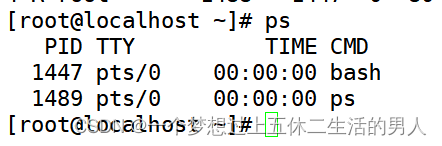
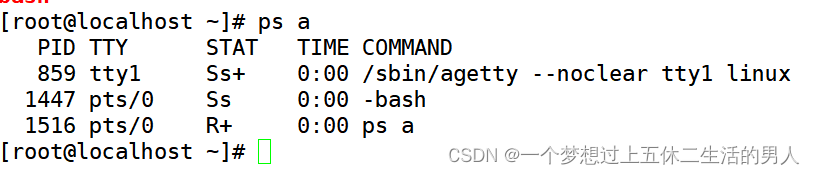
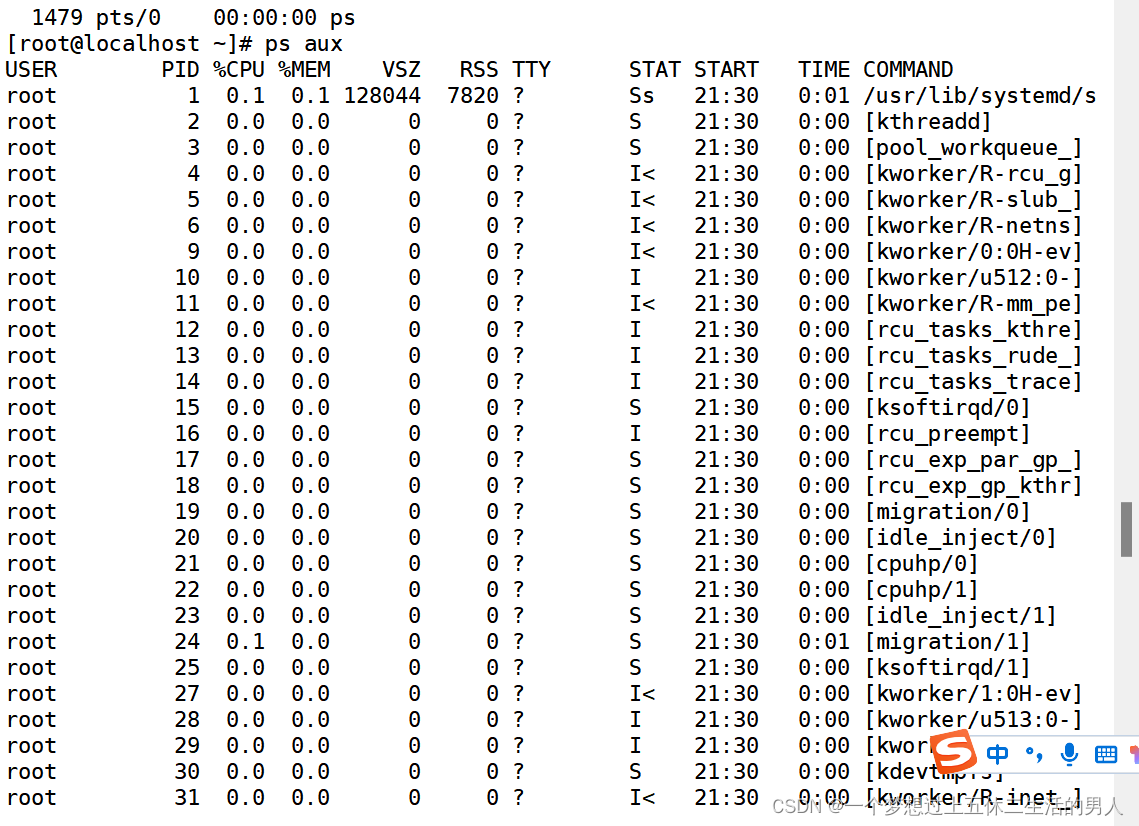
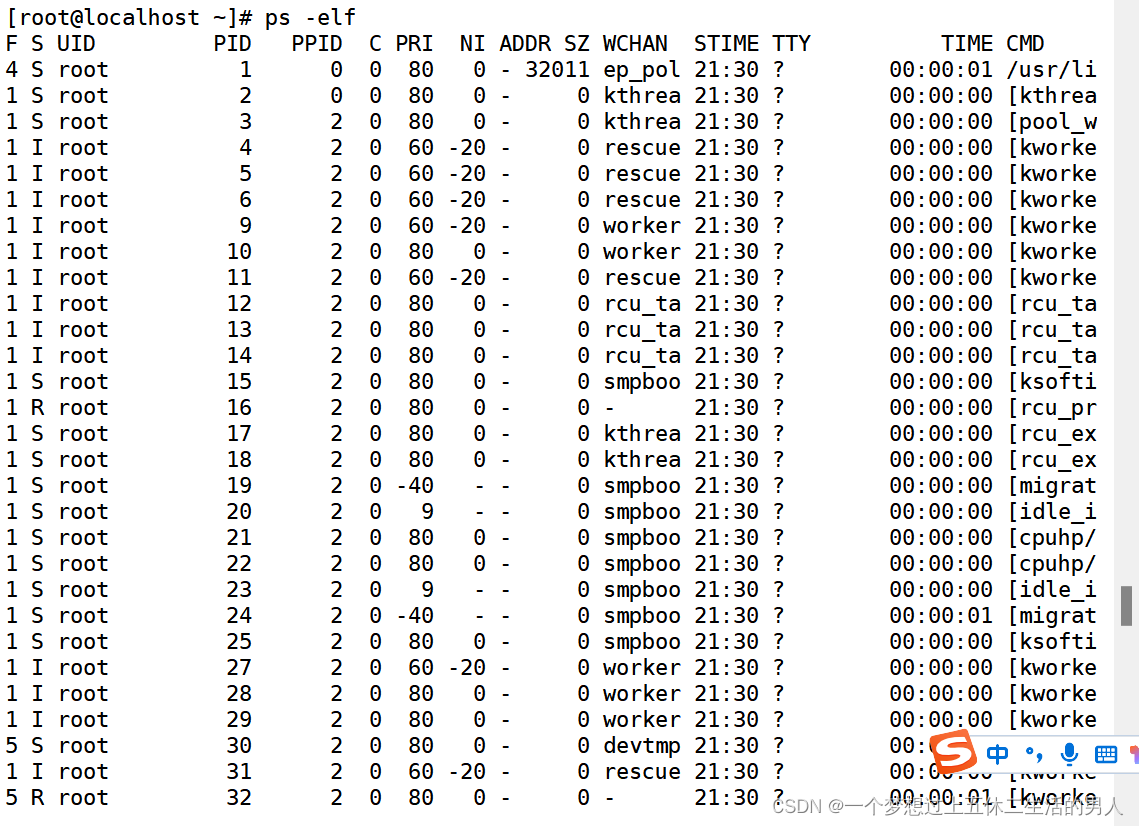

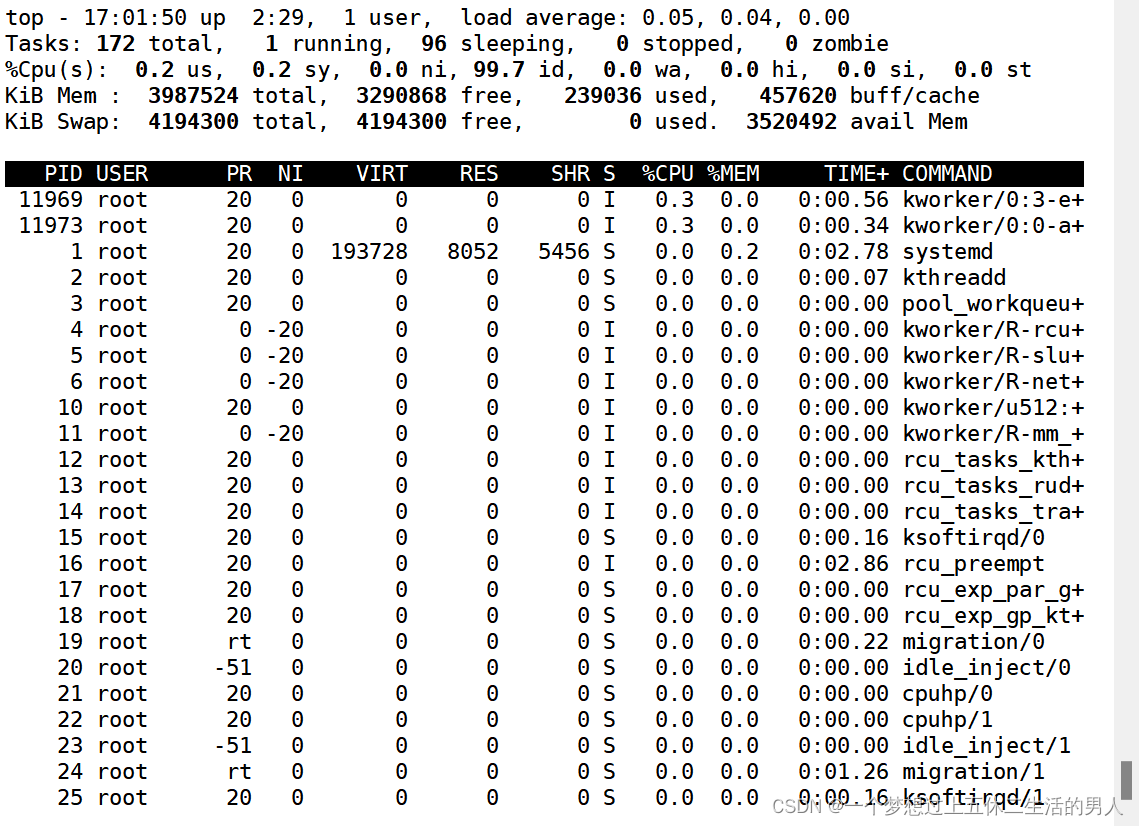
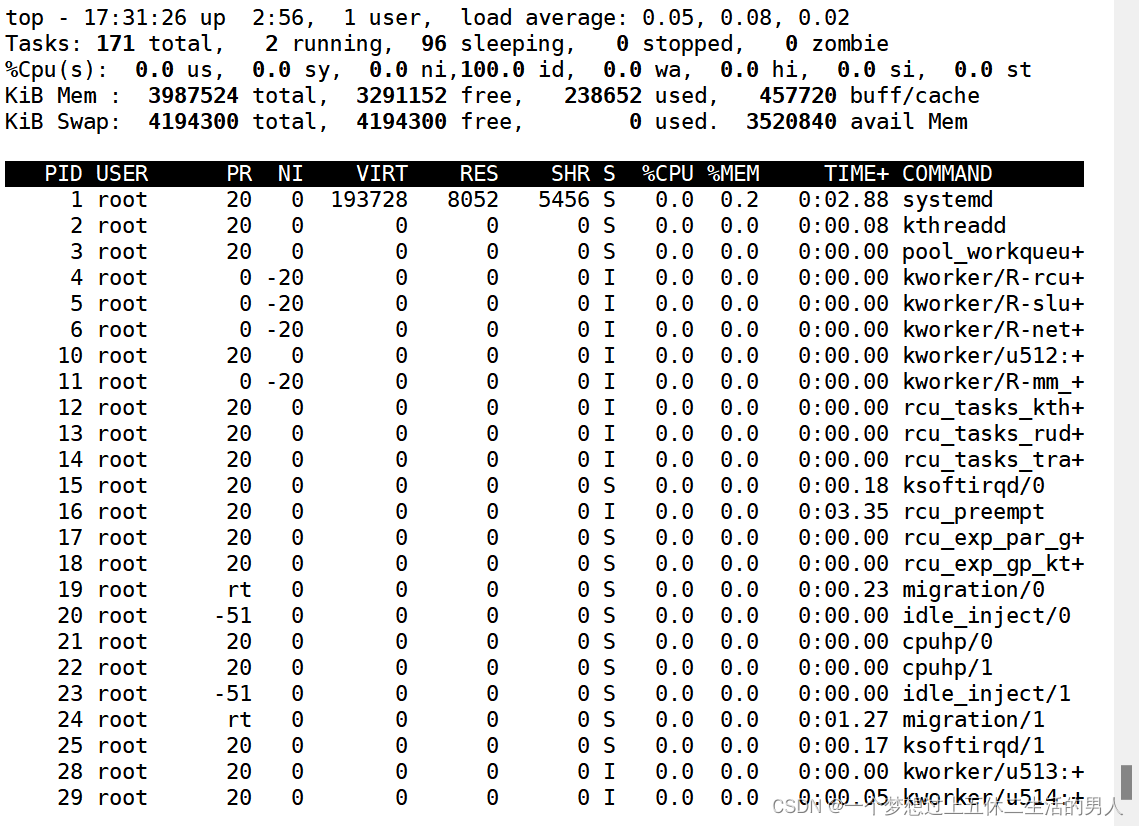
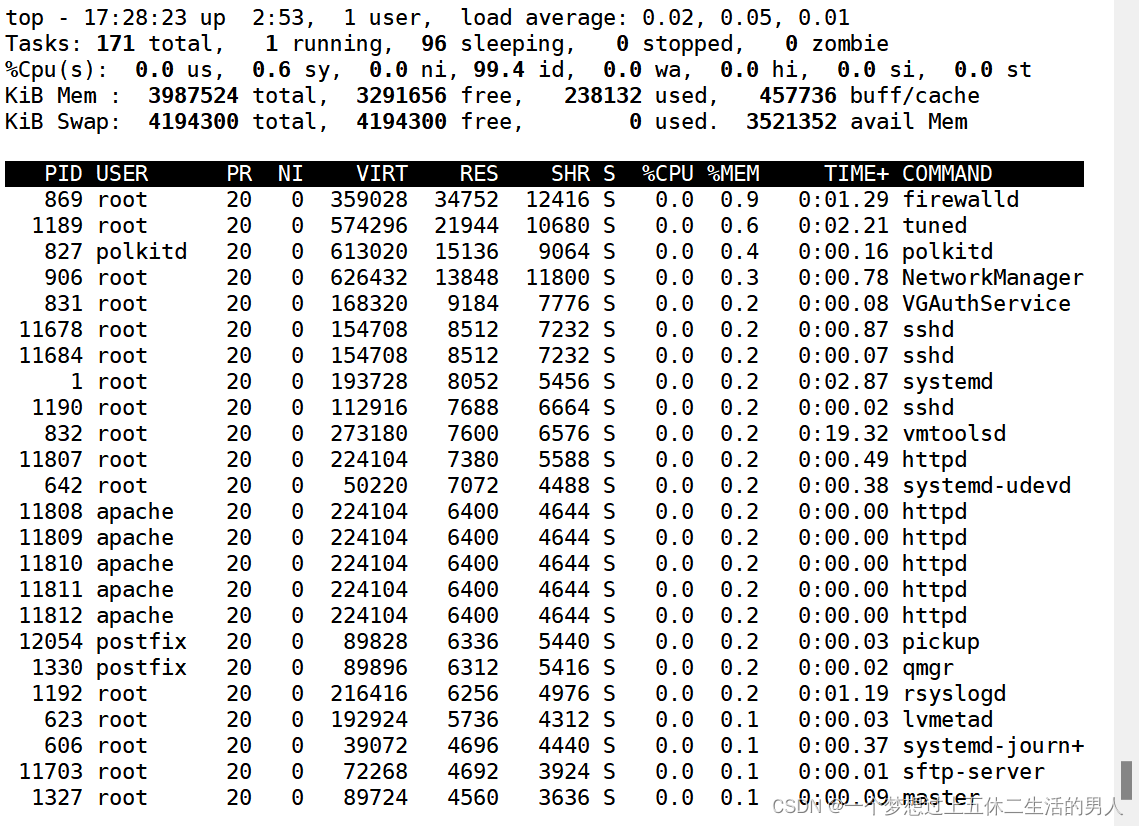

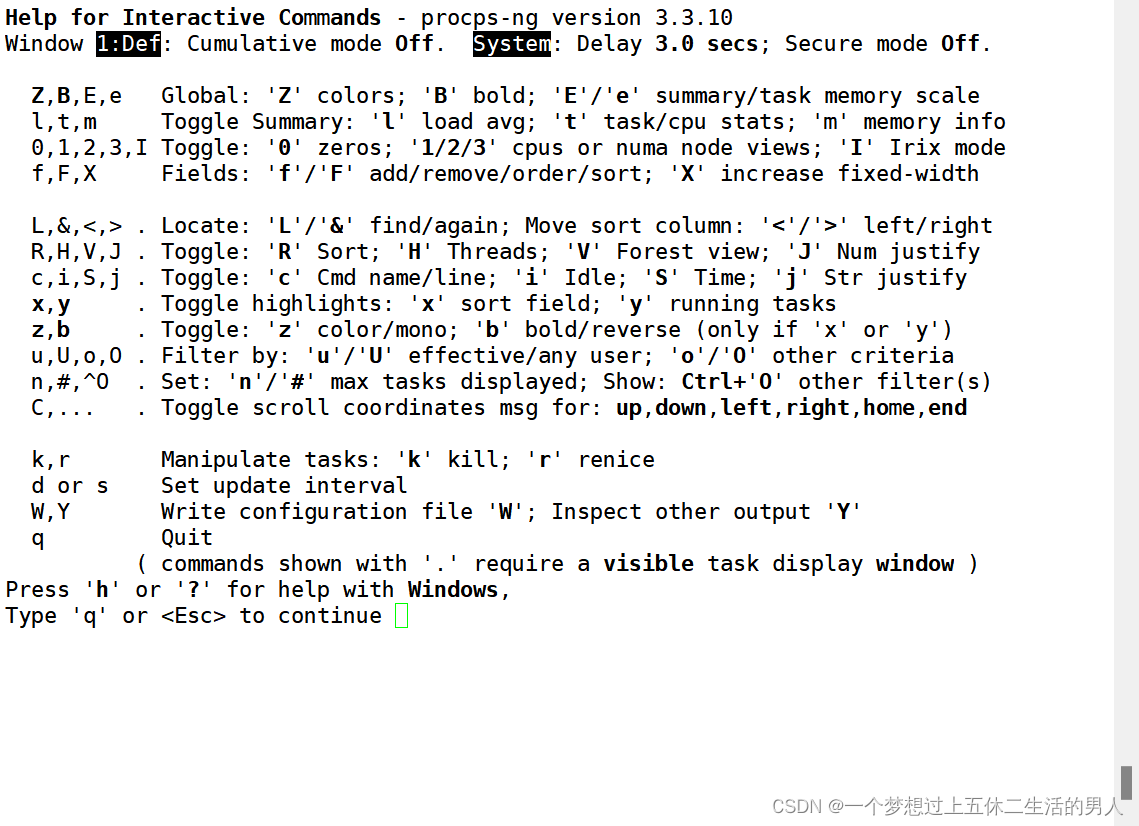 ⑤按 q 键可以正常地退出 top 程序
⑤按 q 键可以正常地退出 top 程序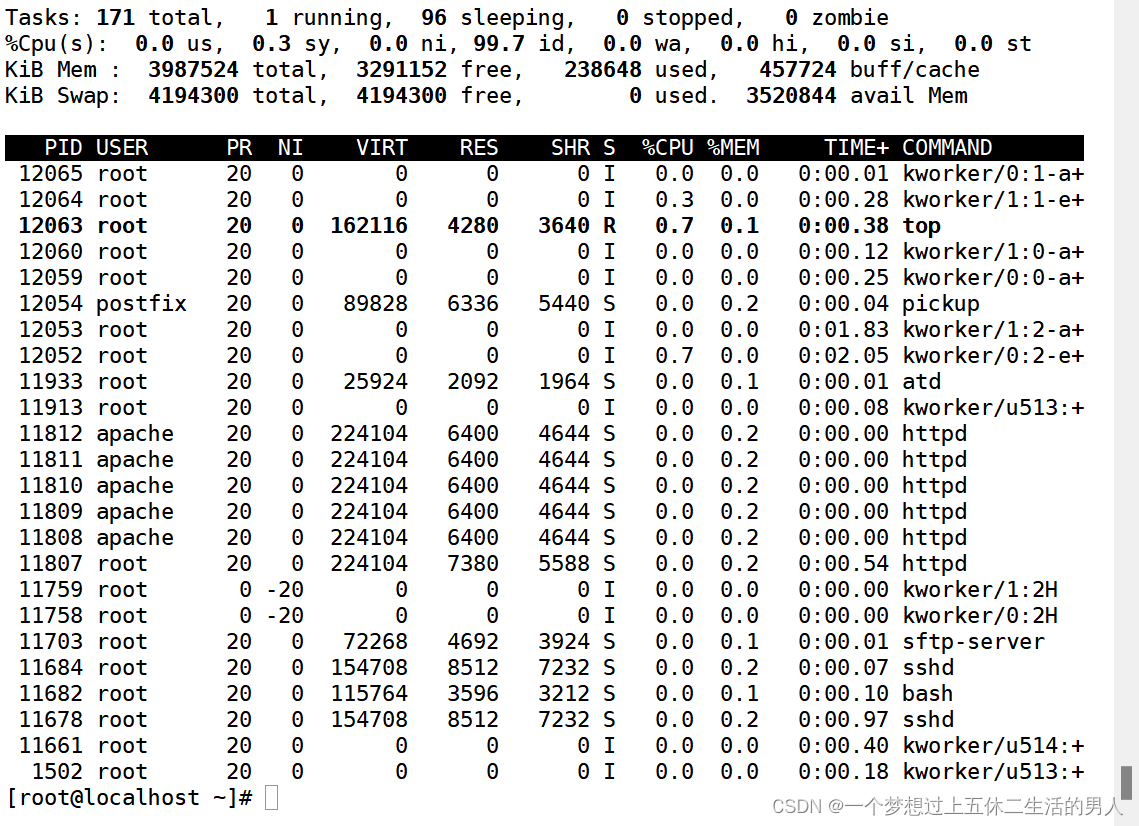


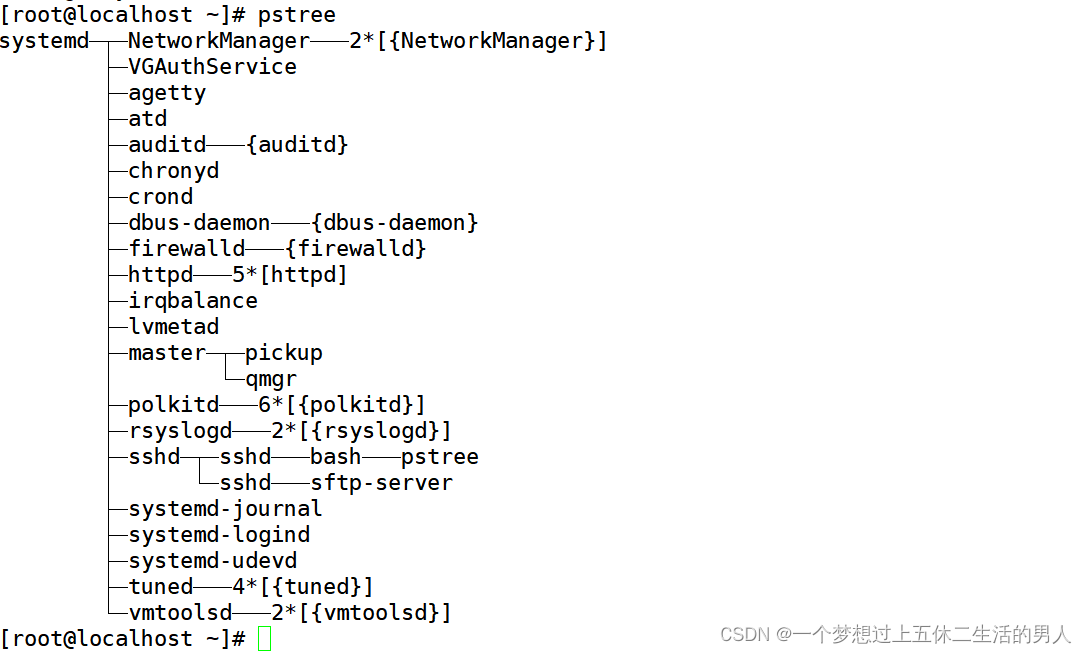
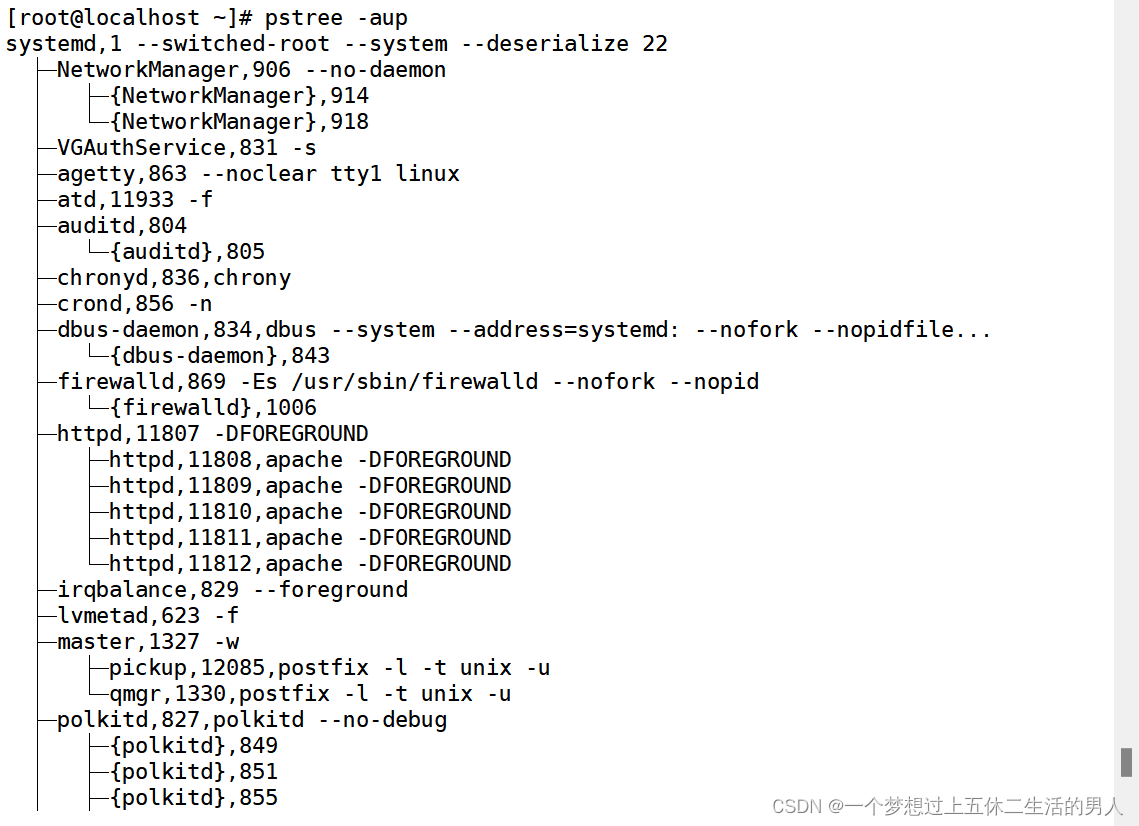


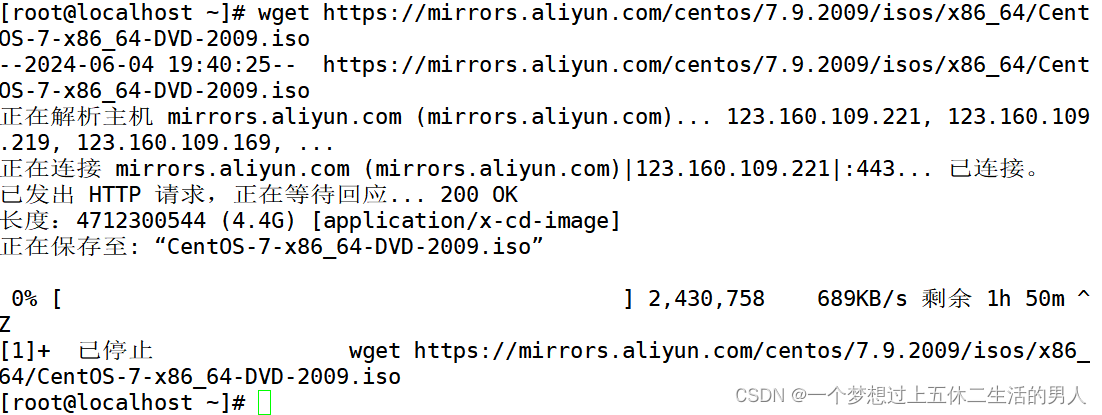


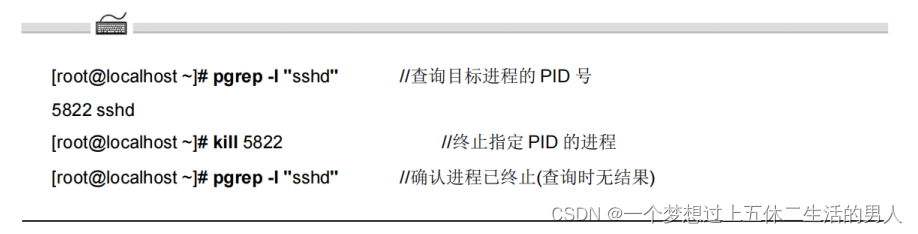
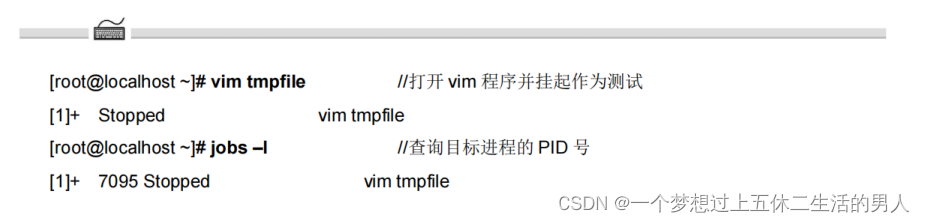
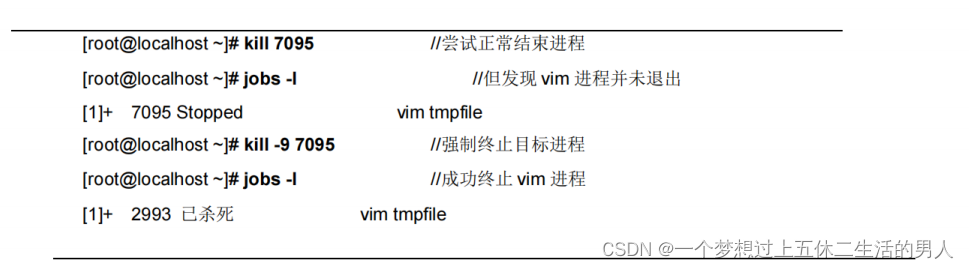
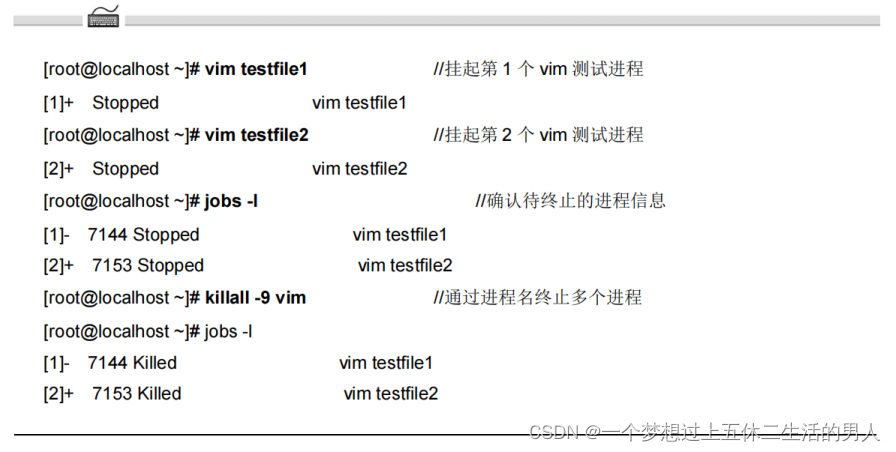
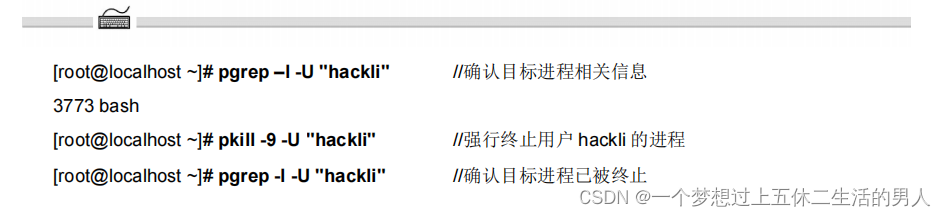
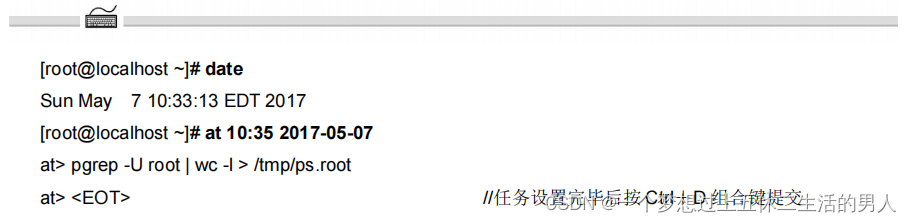

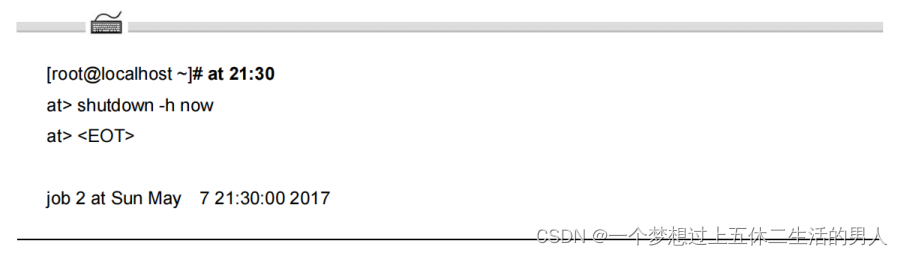


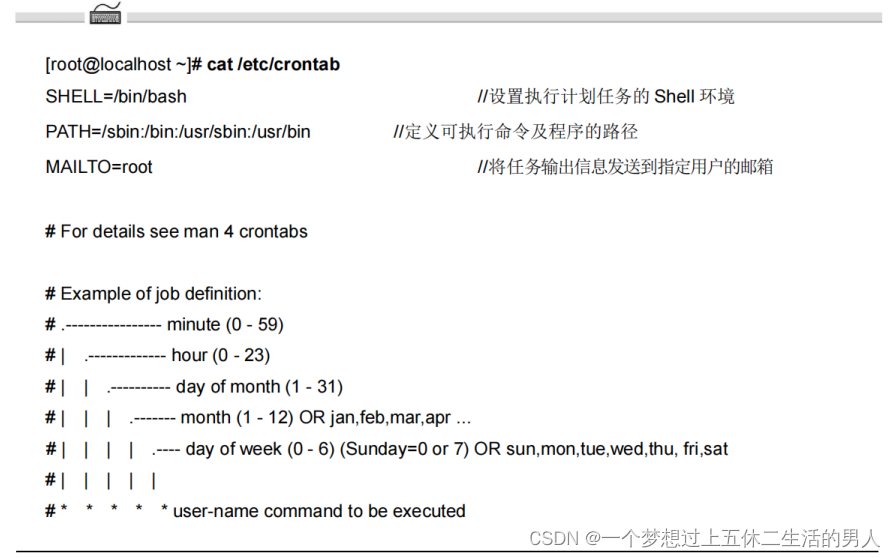


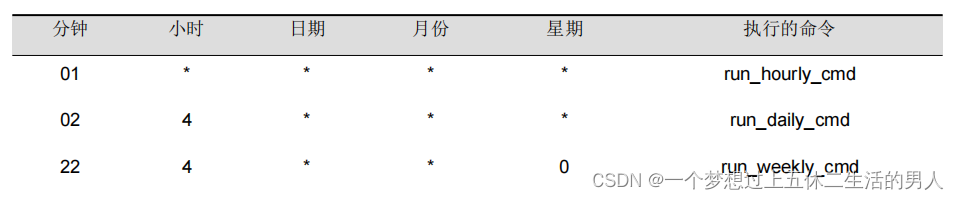

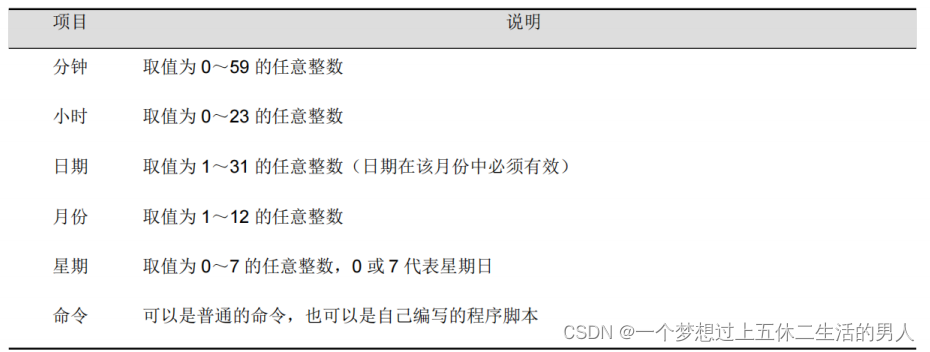
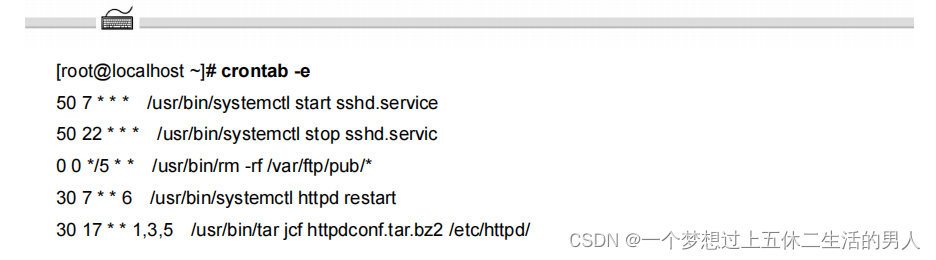

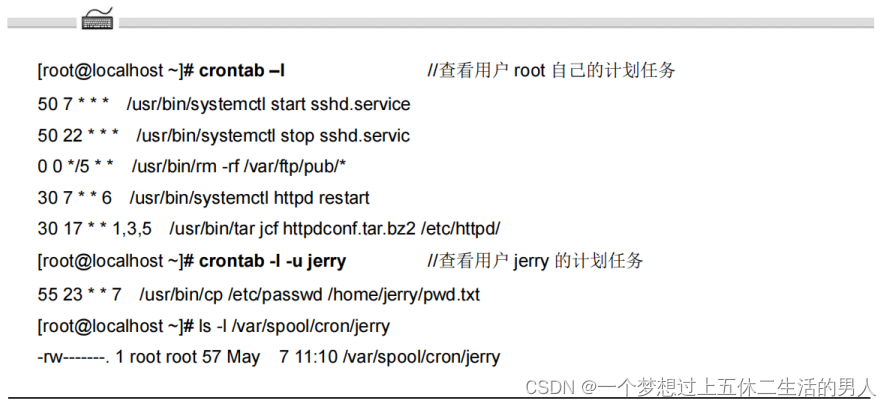









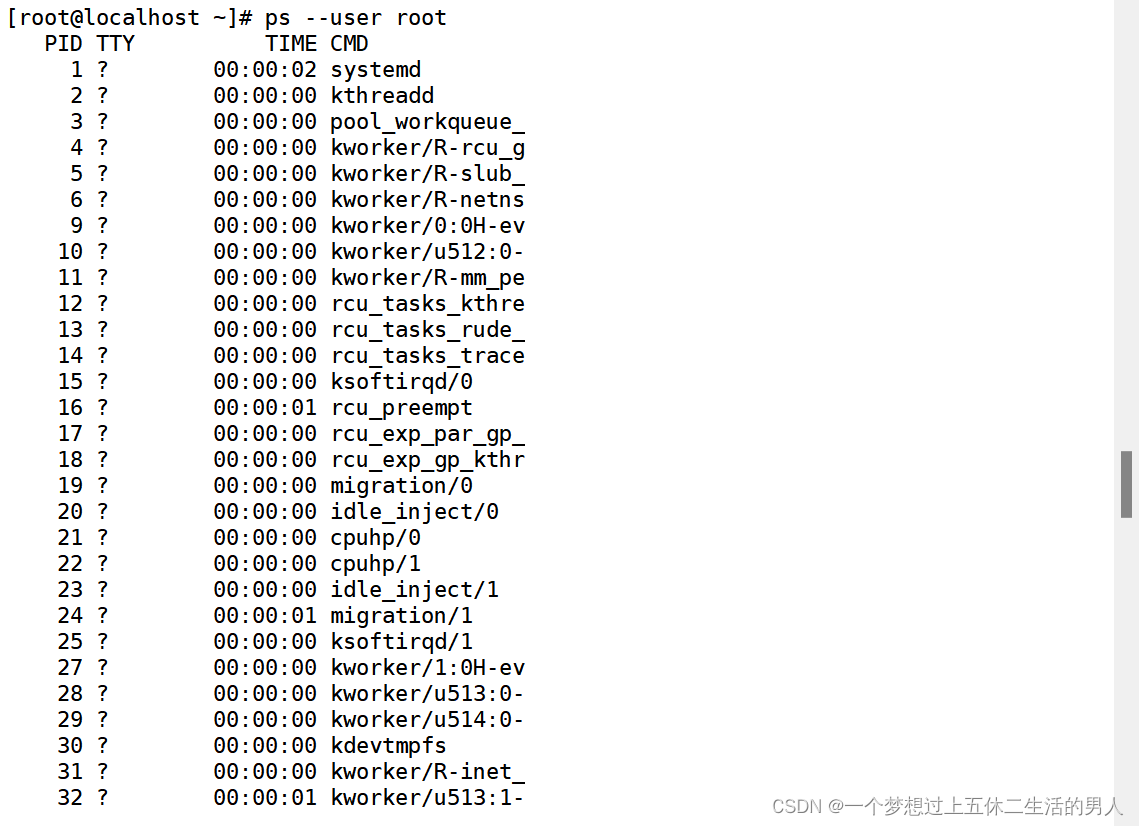















 838
838

 被折叠的 条评论
为什么被折叠?
被折叠的 条评论
为什么被折叠?








